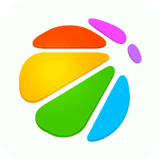360手机助手手机照片自动备份怎么开启(360手机助手手机照片自动备份设置教程)
时间:2022-08-30作者:自然人
360手机助手手机照片自动备份怎么开启(360手机助手手机照片自动备份设置教程) 为了防止一些重要照片的丢失我们一般会把照片备份,但是有时候会忘记,不过360手机助手可以开启手机照片自动备份,那要怎么开启呢?下面就由114应用市场的小编给大家详细的介绍一下,一起来看一看吧。
360手机助手开启手机照片自动备份的方法
第一步:打开360手机助手。
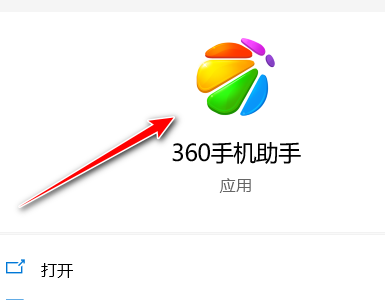
第二步:如图点击菜单图标按钮。
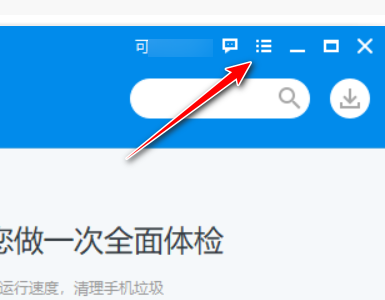
第三步:点击设置。
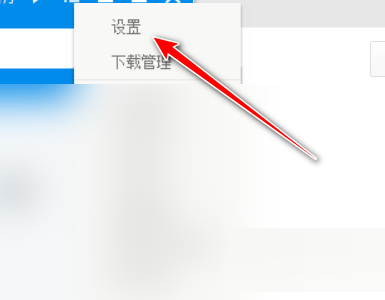
第四步:左侧导航点击备份设置。
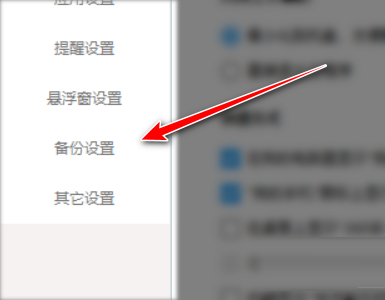
第五步:勾选“开启照片自动备份”即可。
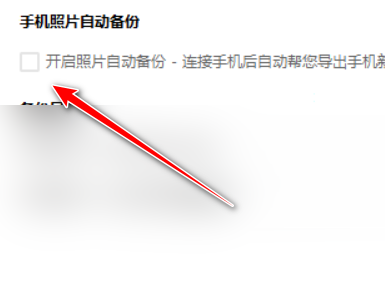
以上就是360手机助手手机照片自动备份怎么开启(360手机助手手机照片自动备份设置教程)的全部内容了,更多软件操作流程以及最新的操作步骤,请关注114应用市场。
编辑推荐
猜你喜欢